2017年05月17日
X202Eのキーボード交換 SSDへのクローン
X202Eのキーボードを交換する前に、HDDの内容をSSDにクローンコピーして、キーボード交換時にSSDへの換装もやろうというわけ。
SSDはシリコンパワーの7mmSATA3で12GBのものを今年初めに3980円で買っておいたものをつかう。
SSDを外付けHDDケースに入れ、USBでX202Eに接続する。
つぎに、windows10のスタートボタンを右クリックし「ディスクの管理」をクリックし、外付けになっているSSDをフォーマットする。
クローニングにはEaseUS Todo Backup Free 10.0を使うことにした。
http://jp.easeus.com/backup-software/free.html
無料でバックアップやクローニングができるのと、クローニングの際に、ソースディスクとターゲットディスクの容量に差があっても、調整できる限り調整してクローニングできるからだ。
EaseUS Todo Backup Free 10.0を起動したら、クローンを選択し、実行する。
システムクローンはSSDのサイズが小さい場合上手くいかない。
ソースとターゲットを指定するが、ターゲットを指定するとき「編集」ボタンが表示されるから、それをおして、サイズが小さいSSDにうまく収まるように調整する。
これで、クローンを実行すればよい。
次回は、キーボードの交換だ。
おしまい。
------------------------------------

SSDはシリコンパワーの7mmSATA3で12GBのものを今年初めに3980円で買っておいたものをつかう。
SSDを外付けHDDケースに入れ、USBでX202Eに接続する。
つぎに、windows10のスタートボタンを右クリックし「ディスクの管理」をクリックし、外付けになっているSSDをフォーマットする。
クローニングにはEaseUS Todo Backup Free 10.0を使うことにした。
http://jp.easeus.com/backup-software/free.html
無料でバックアップやクローニングができるのと、クローニングの際に、ソースディスクとターゲットディスクの容量に差があっても、調整できる限り調整してクローニングできるからだ。
EaseUS Todo Backup Free 10.0を起動したら、クローンを選択し、実行する。
システムクローンはSSDのサイズが小さい場合上手くいかない。
ソースとターゲットを指定するが、ターゲットを指定するとき「編集」ボタンが表示されるから、それをおして、サイズが小さいSSDにうまく収まるように調整する。
これで、クローンを実行すればよい。
次回は、キーボードの交換だ。
おしまい。
------------------------------------
 | 『送料無料』サンディスク SSDプラス 120GB 2.5インチ 内蔵型 SATA3 6Gb/s 読取り:520MB/s 書込み:400MB/s 海外リテール品 SDSSDA-120G-G26 価格:7,980円 |
【このカテゴリーの最新記事】
-
no image
この記事へのコメント
コメントを書く
この記事へのトラックバックURL
https://fanblogs.jp/tb/6275643
※ブログオーナーが承認したトラックバックのみ表示されます。
この記事へのトラックバック